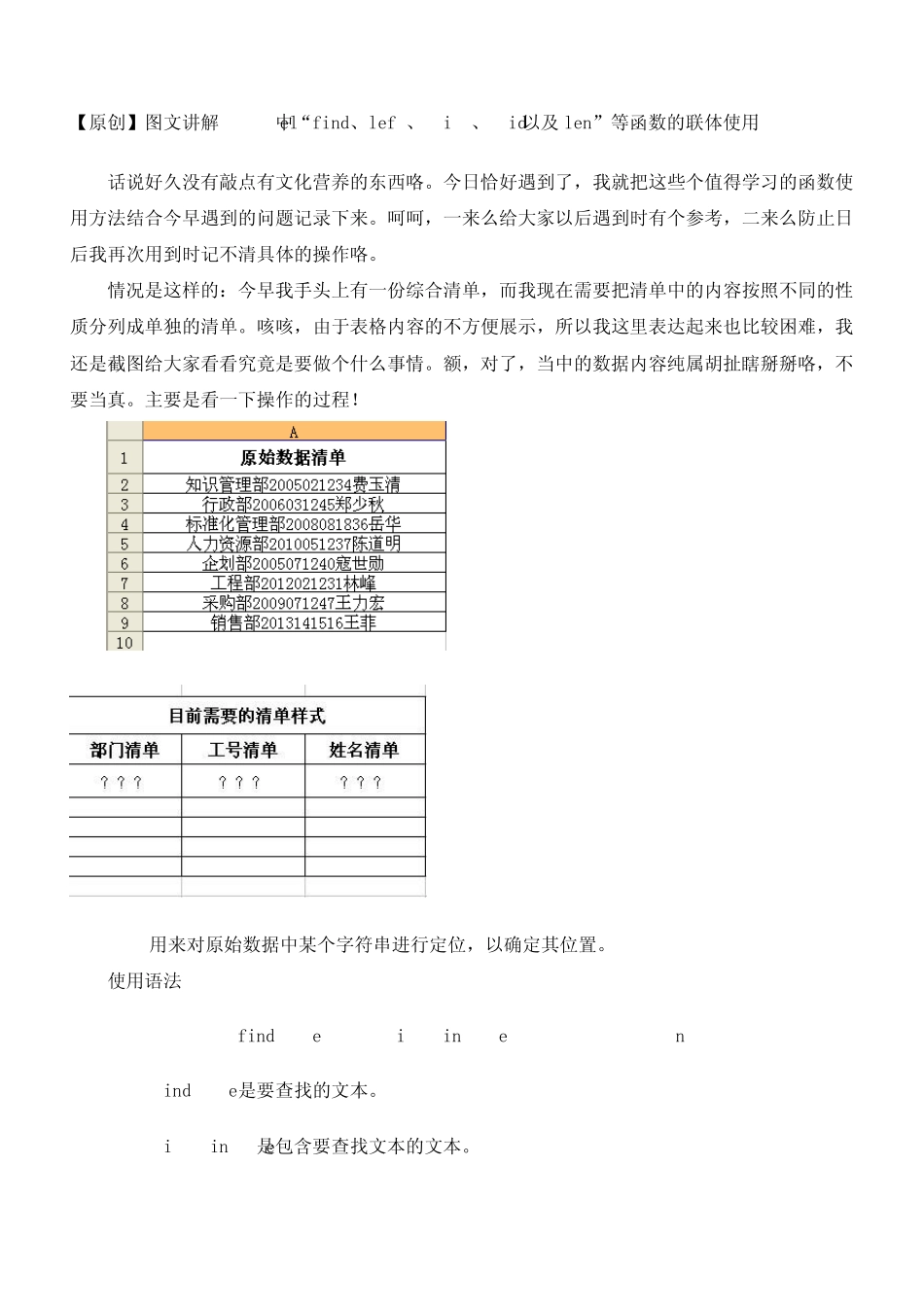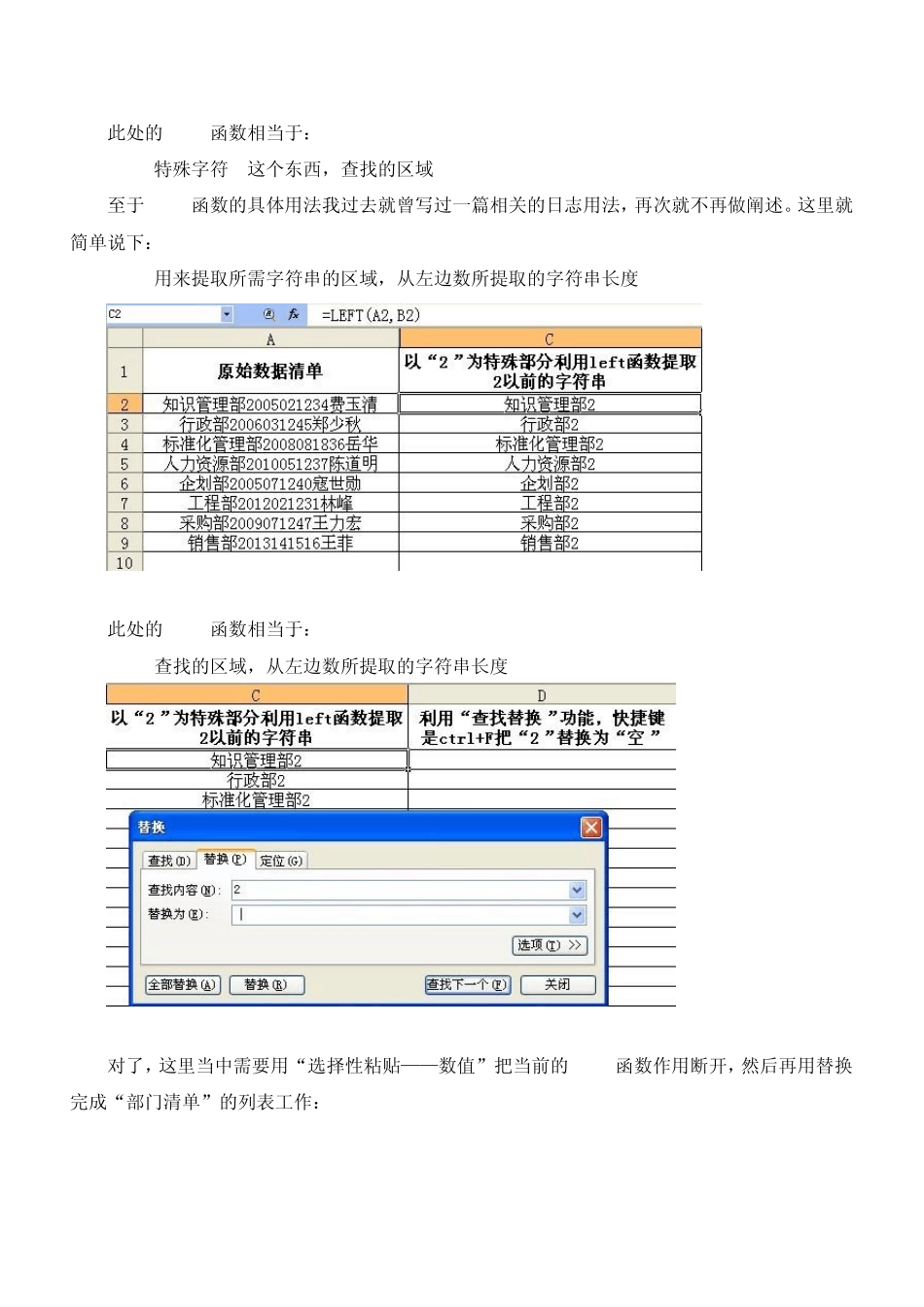【原创】图文讲解Excel中“find、left、right、mid以及 len”等函数的联体使用 2010-10-13 13:21 话说好久没有敲点有文化营养的东西咯。今日恰好遇到了,我就把这些个值得学习的函数使用方法结合今早遇到的问题记录下来。呵呵,一来么给大家以后遇到时有个参考,二来么防止日后我再次用到时记不清具体的操作咯。 情况是这样的:今早我手头上有一份综合清单,而我现在需要把清单中的内容按照不同的性质分列成单独的清单。咳咳,由于表格内容的不方便展示,所以我这里表达起来也比较困难,我还是截图给大家看看究竟是要做个什么事情。额,对了,当中的数据内容纯属胡扯瞎掰掰咯,不要当真。主要是看一下操作的过程! FIND用来对原始数据中某个字符串进行定位,以确定其位置。 使用语法 FIND(find_text,within_text,start_num) Find_text 是要查找的文本。 Within_text 是包含要查找文本的文本。 Start_num 指定开始进行查找的字符。within_text 中的首字符是编号为 1 的字符。如果忽略 start_num,则假设其为 1。此种情况就相当于从第一个字符就开始找啊找。如果说有一个大概的位置,就可以缩小找的范围,比如说从第“4”个字符开始找。咳咳,对于这点本人认为没有必要去想这个Start_num应该设做几。毕竟,计算机本就是给懒人用的。我才懒得去管他大概从几开始,反正从第一个开始绝对不会错就成。所以呀,对于这个我一般无视处理。 如果 find_text 是空文本 (""),则 FIND 则会返回数值 1。 Find_text 中不能包含通配符。 如果 within_text 中没有 find_text,则 FIND返回错误值 #VALUE!。 如果 start_num 不大于 0,则 FIND返回错误值 #VALUE!。 如果 start_num 大于 within_text 的长度,则 FIND 返回错误值 #VALUE!。 其实吧,在我眼里此公式就只相当于于 find(“要找的那个特殊字符”,用鼠标选择找寻的区域:可以是一个单元格,也可以是一片单元区)。 对了,先说明一下:这里我之所以“放屁脱裤子多找麻烦”的还要罗嗦用到“查找替换 2”这一步,主要是为了防止出现“2”前面的数据可不一定是清一色的“部”字结尾咯。此外,最重要的是由于后边我要用 mid函数提取中间部分的时候,会用到“2”所在的位置!具体的后边会逐一说到。 应用示例: 此处的find函数相当于: find(特殊字符2这个东西,查找的区域) 至于left函数的具体用法我过去就曾写过一篇相关的日志用法,再次就不再做阐述。...